Mengelola Reservasi untuk sumber daya Azure
Setelah Anda membeli reservasi Azure, Anda mungkin perlu menerapkan reservasi ke langganan lain, mengubah siapa yang dapat mengelola reservasi, atau mengubah cakupan reservasi. Anda juga dapat membagi reservasi menjadi dua reservasi untuk menerapkan beberapa instans yang Anda beli ke langganan lain.
Jika Anda membeli Azure Reserved Virtual Machine Instances, Anda dapat mengubah pengaturan pengoptimalan untuk reservasi. Diskon reservasi dapat berlaku untuk komputer virtual dalam seri yang sama atau Anda dapat memesan kapasitas pusat data untuk ukuran komputer virtual tertentu. Anda harus mencoba mengoptimalkan reservasi sehingga bisa digunakan sepenuhnya.
Izin yang diperlukan untuk mengelola reservasi terpisah dari izin berlangganan.
Catatan
Sebaiknya Anda menggunakan modul Azure Az PowerShell untuk berinteraksi dengan Azure. Lihat Menginstal Azure PowerShell untuk memulai. Untuk mempelajari cara bermigrasi ke modul Az PowerShell, lihat Memigrasikan Azure PowerShell dari AzureRM ke Az.
Pesanan Reservasi dan Reservasi
Saat Anda membeli reservasi, dua objek dibuat: Pesanan Reservasi dan Reservasi.
Pada saat pembelian, Pesanan Reservasi memiliki satu Reservasi di bawahnya. Tindakan seperti pemisahan, penggabungan, pengembalian dana sebagian, atau pertukaran membuat reservasi baru berdasarkan Pesanan Reservasi.
Untuk melihat Pesanan Reservasi, buka Reservasi> pilih reservasi, dan lalu pilih ID pesanan reservasi.
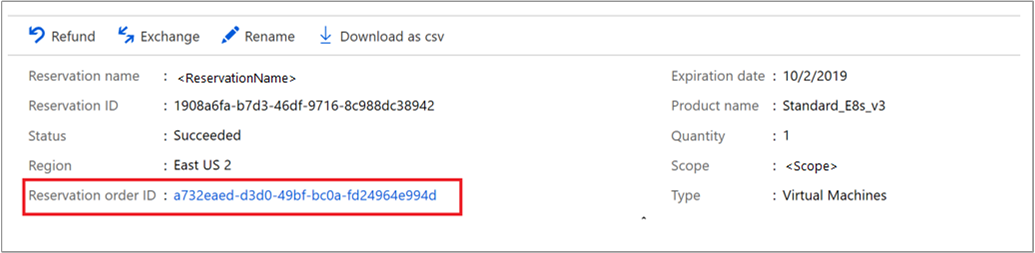
Reservasi mewarisi izin dari pesanan reservasinya. Untuk menukarkan atau mengembalikan dana reservasi, pengguna harus ditambahkan ke pesanan pemesanan.
Mengubah cakupan reservasi
Diskon reservasi Anda berlaku untuk komputer virtual, database SQL, Azure Cosmos DB, atau sumber daya lain yang sesuai dengan reservasi Anda dan berjalan dalam cakupan reservasi. Konteks tagihan tergantung pada langganan yang Anda gunakan untuk membeli reservasi.
Untuk memperbarui cakupan reservasi:
- Masuk ke portal Azure.
- Pilih Semua layanan>Cadangan.
- Pilih reservasi.
- Pilih Konfigurasi>Pengaturan.
- Mengubah cakupan.
Jika Anda mengubah dari cakupan berbagi menjadi tunggal, Anda hanya dapat memilih langganan di mana Anda adalah pemiliknya. Hanya langganan dalam konteks tagihan yang sama dengan reservasi yang dapat dipilih.
Cakupan hanya berlaku untuk langganan individual dengan tarif bayar sesuai permintaan (menawarkan ms-AZR-0003P atau MS-AZR-0023P), Enterprise menawarkan MS-AZR-0017P atau MS-AZR-0148P, atau tipe langganan CSP.
Jika semua langganan dipindahkan dari grup manajemen, ruang lingkup reservasi secara otomatis diubah menjadi Dibagikan.
Siapa yang dapat mengelola reservasi secara default
Secara default, pengguna berikut ini dapat melihat dan mengelola reservasi:
- Orang yang membeli reservasi dan pemilik akun untuk langganan penagihan mendapatkan akses Azure RBAC ke pesanan reservasi.
- Kontributor penagihan Perjanjian Enterprise dan Perjanjian Pelanggan Microsoft dapat mengelola semua reservasi dari Azure Cost Management + Billing > Transaksi Reservasi > pilih spanduk biru.
- Admin reservasi untuk reservasi di penyewa Microsoft Entra mereka (direktori).
- Pembaca reservasi memiliki akses baca-saja untuk reservasi di penyewa Microsoft Entra mereka (direktori).
Untuk mengizinkan orang lain mengelola reservasi, Anda memiliki dua opsi:
Delegasikan manajemen akses untuk pesanan reservasi individual dengan menetapkan peran Pemilik kepada pengguna di ruang lingkup sumber daya pesanan reservasi. Atau, jika Anda ingin memberikan akses terbatas, pilih peran lain.
Untuk langkah-langkah mendetail, lihat Menetapkan peran Azure menggunakan portal Azure.Menambahkan pengguna sebagai administrator penagihan ke Perjanjian Enterprise atau Perjanjian Pelanggan Microsoft:
Untuk Perjanjian Enterprise, tambahkan pengguna dengan peran Admin Enterprise untuk melihat dan mengelola semua pesanan reservasi yang berlaku untuk Perjanjian Enterprise. Pengguna dengan peran Admin Enterprise (baca saja) hanya dapat melihat reservasi. Admin departemen dan pemilik akun tidak dapat melihat reservasi kecuali mereka ditambahkan secara eksplisit ke mereka menggunakan kontrol Access (IAM). Untuk informasi lebih lanjut, lihat Mengelola peran Azure Enterprise.
Admin Enterprise dapat mengambil kepemilikan atas pesanan reservasi dan mereka dapat menambahkan pengguna lain ke reservasi menggunakan kontrol Akses (IAM).
Untuk Perjanjian Pelanggan Microsoft, pengguna dengan peran pemilik profil tagihan atau peran kontributor profil tagihan dapat mengelola semua pembelian reservasi yang dilakukan menggunakan profil tagihan. Pembaca profil tagihan dan manajer faktur dapat melihat semua reservasi yang dibayar dengan profil tagihan. Namun, mereka tidak dapat membuat perubahan pada reservasi. Untuk informasi selengkapnya, lihat Peran dan tugas profil tagihan.
Cara Admin Penagihan melihat atau mengelola reservasi
Jika Anda adalah admin penagihan, gunakan langkah-langkah berikut untuk melihat dan mengelola semua reservasi dan transaksi reservasi.
- Masuk ke portal Microsoft Azure dan buka Cost Management + Billing.
- Jika Anda adalah admin EA, di menu sebelah kiri, pilih Cakupan tagihan lalu di daftar cakupan tagihan, pilih salah satu.
- Jika Anda adalah pemilik profil tagihan Perjanjian Pelanggan Microsoft, di menu sebelah kiri, pilih Profil tagihan. Dalam daftar profil tagihan, pilih salah satu.
- Di menu sebelah kiri, pilih Produk + layanan>Reservasi.
- Daftar lengkap reservasi untuk pendaftaran EA atau profil tagihan Anda ditampilkan.
- Admin tagihan dapat mengambil alih kepemilikan reservasi dengan memilihnya lalu memilih Berikan akses di jendela yang muncul.
Mengubah langganan tagihan untuk Reservasi Azure
Kami tidak mengizinkan mengubah Langganan penagihan setelah reservasi dibeli. Transfer langganan tidak mentransfer reservasi Azure. Jika Anda ingin mengubah langganan, gunakan proses pertukaran untuk mengatur langganan penagihan yang tepat untuk reservasi.
Mengubah frekuensi penagihan untuk Reservasi Azure
Kami tidak mengizinkan perubahan frekuensi penagihan setelah reservasi dibeli. Jika Anda ingin mengubah frekuensi penagihan, gunakan proses pertukaran untuk mengatur frekuensi penagihan yang tepat untuk reservasi atau pilih frekuensi penagihan yang berbeda saat menyiapkan perpanjangan untuk reservasi yang sudah dibeli.
Bagi satu reservasi menjadi dua reservasi
Setelah Anda membeli lebih dari satu instans sumber daya dalam reservasi, Anda mungkin ingin menetapkan instans dalam reservasi tersebut ke langganan yang berbeda. Secara default, semua instans memiliki satu cakupan - baik langganan tunggal, grup sumber daya atau bersama. Katakanlah, Anda membeli reservasi untuk 10 instans komputer virtual dan menentukan cakupan untuk berlangganan A. Anda sekarang ingin mengubah cakupan untuk tujuh instans komputer virtual menjadi langganan A dan tiga sisanya menjadi langganan B. Memisahkan reservasi memungkinkan Anda melakukan itu. Setelah Anda membagi reservasi, ReservationID asli dibatalkan dan dua reservasi baru dibuat. Pemisah tidak memengaruhi pesanan reservasi - tidak ada transaksi komersial baru dengan pemisah dan reservasi baru memiliki tanggal akhir yang sama dengan yang dipisahkan.
Anda dapat membagi reservasi menjadi dua reservasi meskipun PowerShell, CLI, atau melalui API.
Anda juga dapat membagi reservasi dengan menggunakan PowerShell
Dapatkan ID pesanan reservasi dengan menjalankan perintah berikut:
# Get the reservation orders you have access to Get-AzReservationOrderDapatkan detail reservasi:
Get-AzReservation -ReservationOrderId a08160d4-ce6b-4295-bf52-b90a5d4c96a0 -ReservationId b8be062a-fb0a-46c1-808a-5a844714965aPisahkan reservasi menjadi dua dan distribusikan instans:
# Split the reservation. The sum of the reservations, the quantity, must equal the total number of instances in the reservation that you're splitting. Split-AzReservation -ReservationOrderId a08160d4-ce6b-4295-bf52-b90a5d4c96a0 -ReservationId b8be062a-fb0a-46c1-808a-5a844714965a -Quantity 3,2Anda dapat memeriksa status dengan menjalankan perintah berikut:
Update-AzReservation -ReservationOrderId a08160d4-ce6b-4295-bf52-b90a5d4c96a0 -ReservationId 5257501b-d3e8-449d-a1ab-4879b1863aca -AppliedScopeType Single -AppliedScope /subscriptions/15bb3be0-76d5-491c-8078-61fe3468d414
Membatalkan, menukarkan, atau mengembalikan dana reservasi
Anda dapat membatalkan, menukar, atau mengembalikan dana reservasi dengan batasan tertentu. Pelaari lebih lanjut - Pertukaran dan pengembalian dana layanan mandiri untuk reservasi Azure.
Ubah pengaturan pengoptimalan untuk Instans komputer virtual Terpesan
Saat Membeli Instans komputer virtual Terpesan, Anda memilih fleksibilitas ukuran instans atau prioritas kapasitas. Fleksibilitas ukuran instans menerapkan diskon reservasi ke komputer virtual lain dalam grup ukuran komputer virtual yang sama. Prioritas kapasitas menunjuk kapasitas pusat data yang paling penting untuk penyebaran Anda. Opsi ini menawarkan kepercayaan tambahan pada kemampuan Anda untuk meluncurkan instans komputer virtual saat Anda membutuhkannya.
Secara default, ketika cakupan reservasi dibagikan, fleksibilitas ukuran instans menyala. Kapasitas pusat data tidak diprioritaskan untuk penyebaran komputer virtual.
Untuk reservasi di mana cakupannya tunggal, Anda dapat mengoptimalkan reservasi untuk prioritas kapasitas alih-alih fleksibilitas ukuran instans komputer virtual.
Untuk memperbarui pengaturan pengoptimalan untuk reservasi:
- Masuk ke portal Azure.
- Pilih Semua layanan>Reservasi.
- Pilih reservasi.
- Pilih Konfigurasi>Pengaturan.
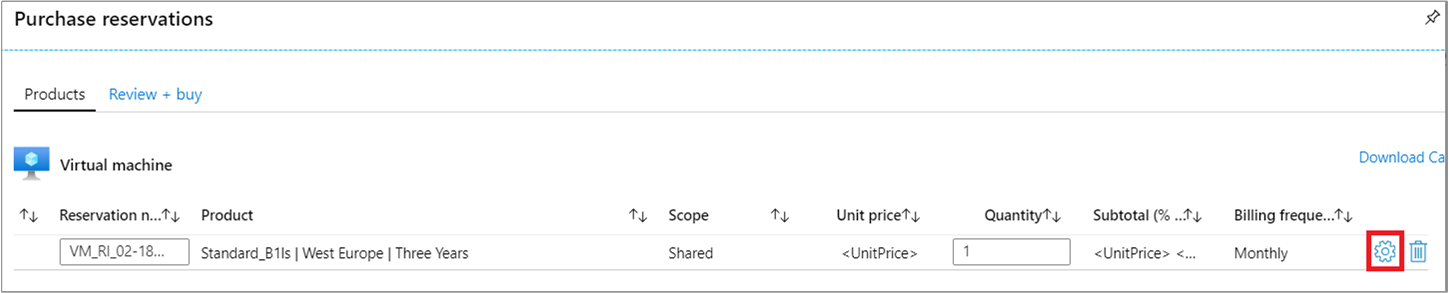
- Ubah Optimalkan untuk setelan.
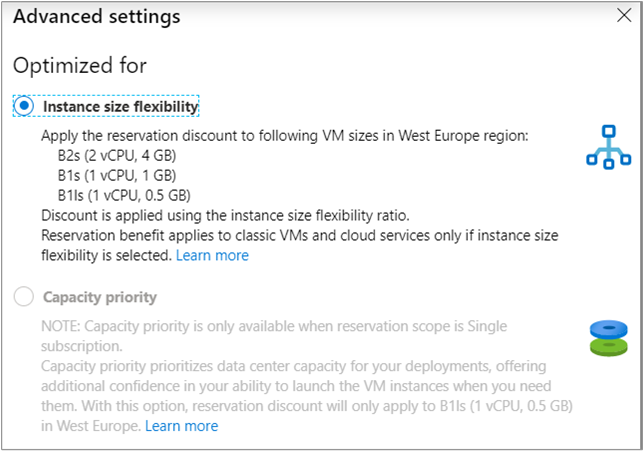
Optimalkan penggunaan reservasi
Penghematan reservasi Azure hanya dihasilkan dari penggunaan sumber daya berkelanjutan. Ketika Anda melakukan pembelian reservasi, Anda membayar untuk apa yang pada dasarnya 100% kemungkinan penggunaan sumber daya selama jangka waktu satu atau tiga tahun. Cobalah untuk memaksimalkan reservasi Anda untuk mendapatkan penggunaan dan penghematan sebanyak mungkin. Bagian berikut menjelaskan cara memantau reservasi dan mengoptimalkan penggunaannya.
Menampilkan penggunaan reservasi di portal Microsoft Azure
Salah satu cara untuk melihat penggunaan reservasi adalah di portal Azure.
- Masuk ke portal Azure.
- Pilih Semua layanan>Reservasi dan catat Penggunaan (%) untuk reservasi.
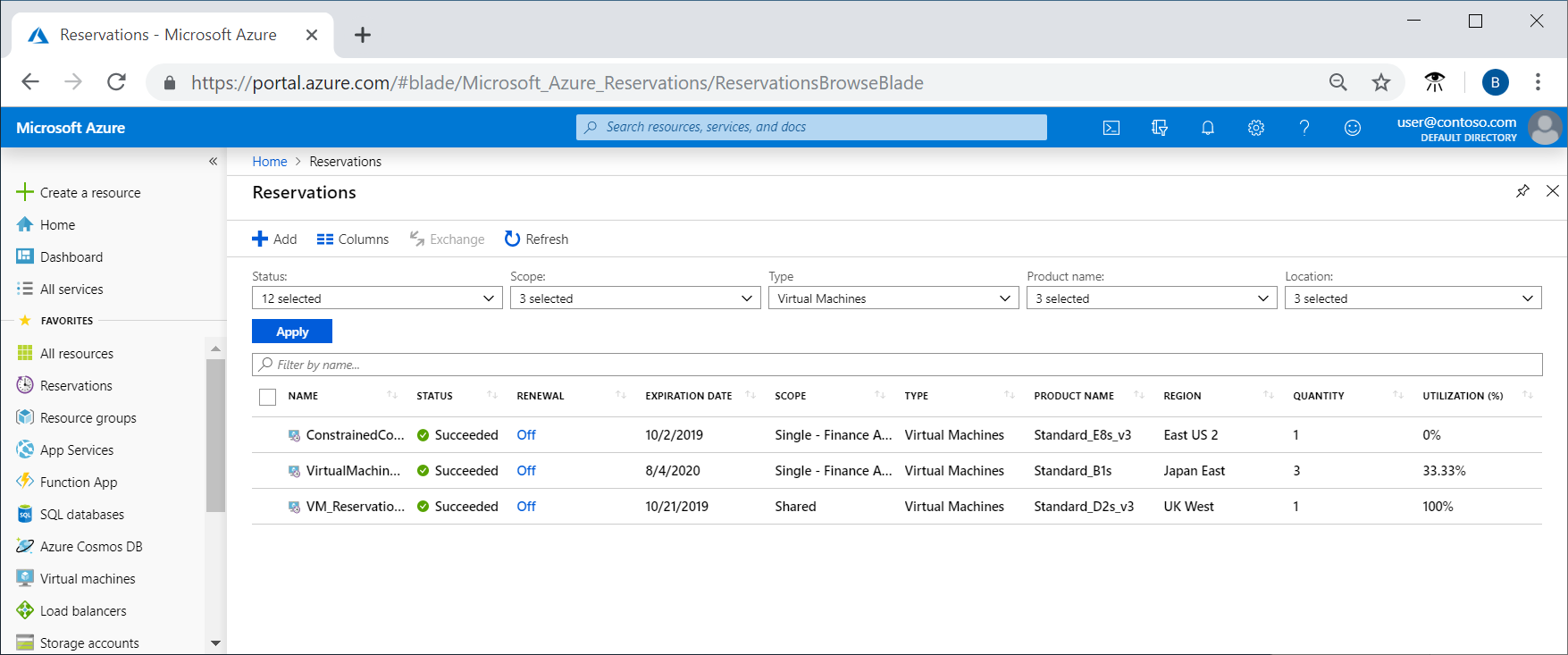
- Pilih reservasi.
- Tinjau tren penggunaan reservasi dari waktu ke waktu.
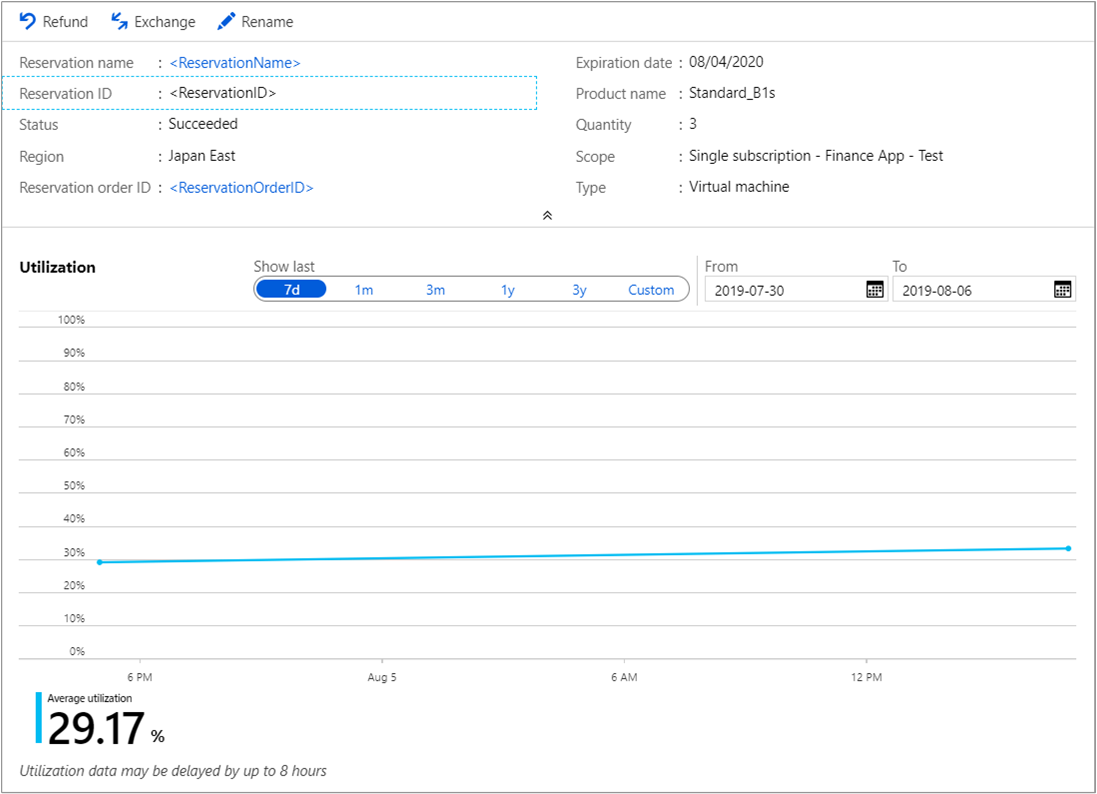
Tampilan penggunaan reservasi dengan API
Jika Anda adalah pelanggan Perjanjian Enterprise (EA), Anda dapat secara terprogram melihat bagaimana reservasi di organisasi Anda digunakan. Anda mendapatkan reservasi yang tidak digunakan melalui data penggunaan. Saat Anda meninjau biaya reservasi, ingatlah bahwa data dibagi antara biaya aktual dan biaya diamortisasi. Biaya Aktual menyediakan data untuk disesuaikan dengan tagihan bulanan Anda. Data ini juga memiliki biaya pembelian reservasi dan rincian aplikasi reservasi. Biaya diamortisasi seperti biaya aktual kecuali bahwa harga efektif untuk penggunaan reservasi di-prorata. Jam reservasi yang tidak digunakan ditampilkan dalam data biaya yang diamortisasi. Untuk informasi selengkapnya mengenai penggunaan data untuk pelanggan EA, lihat Dapatkan biaya reservasi dan penggunaan Perjanjian Enterprise.
Untuk langganan lainnya, gunakan Ringkasan Reservasi API - Daftar Berdasarkan Pesanan Reservasi Dan Reservasi.
Optimalkan reservasi Anda
Jika Anda menemukan bahwa reservasi organisasi Anda kurang digunakan:
- Pastikan komputer virtual yang dibuat organisasi Anda cocok dengan ukuran komputer virtual yang ada di reservasi.
- Pastikan fleksibilitas ukuran instans menyala. Untuk informasi selengkapnya, lihat Mengelola reservasi - Mengubah pengaturan pengoptimalan untuk Instans komputer virtual Terpesan.
- Ubah cakupan reservasi menjadi berbagi sehingga berlaku lebih luas. Untuk informasi selengkapnya, lihat Mengubah cakupan reservasi.
- Pertimbangkan untuk bertukar kuantitas yang tidak digunakan. Untuk informasi selengkapnya, lihat Pembatalan dan pertukaran.
Butuh bantuan? Hubungi kami.
Jika Anda memiliki pertanyaan atau memerlukan bantuan, buat permintaan dukungan.
Langkah berikutnya
Untuk mempelajari selengkapnya tentang Azure Reservations, lihat artikel berikut: